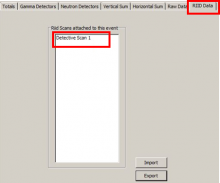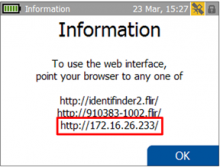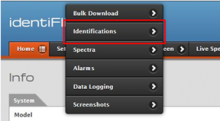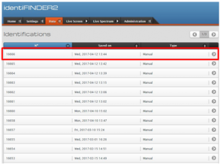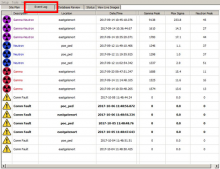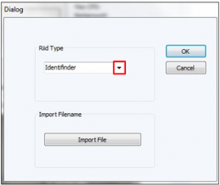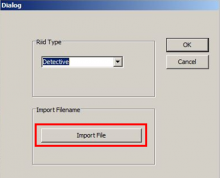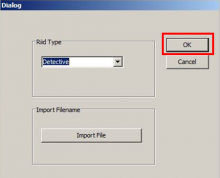Last Updated: 04/30/2025 1:44 AM
The following table lists all the components that make up the document.
Transférez les spectres de l’identiFINDER 2 de FLIR Systems vers l’ordinateur et rattachez les spectres à un événement dans le système d’alarme central (CAS) RAVEN.
5186 - 5185 - Connectez l’identiFINDER 2 à un ordinateur; Remark:
5222- : Cette procédure n’inclut pas l’installation du pilote FLIR USB RNDIS nécessaire ...
Cette procédure n’inclut pas l’installation du pilote FLIR USB RNDIS nécessaire pour permettre la liaison entre l’identiFINDER 2 et le navigateur Internet. Ce pilote doit être installé sur chaque ordinateur. Reportez-vous au site Web de FLIR pour obtenir des instructions de téléchargement.
5185 - Connectez l’identiFINDER 2 à un ordinateur
Connectez l’identiFINDER 2 à un ordinateur
5183 - 5179 - Branchez le connecteur USB sur l’identiFINDER 2 et le port USB de l’ordinateur.; Remark:5178
5179 - Branchez le connecteur USB sur l’identiFINDER 2 et le port USB de l’ordinateur.
Branchez le connecteur USB sur l’identiFINDER 2 et le port USB de l’ordinateur.
5178 - Assurez-vous que le connecteur USB est poussé vers le haut (capuchon) de l’instr...
Assurez-vous que le connecteur USB est poussé vers le haut (capuchon) de l’instrument.
5184 - 5177 - Enregistrez l’adresse IP (Internet Protocol) affichée sur l’écran de l’identiFIN...; Remark:5176
5177 - Enregistrez l’adresse IP (Internet Protocol) affichée sur l’écran de l’identiFIN...
Enregistrez l’adresse IP (Internet Protocol) affichée sur l’écran de l’identiFINDER 2
5175 - 5174 - Transférez les spectres depuis l’identiFINDER 2; Remark:
5174 - Transférez les spectres depuis l’identiFINDER 2
Transférez les spectres depuis l’identiFINDER 2
5173 - 5172 - Ouvrez le navigateur Internet sur l’ordinateur; Remark:5171
5172 - Ouvrez le navigateur Internet sur l’ordinateur
Ouvrez le navigateur Internet sur l’ordinateur
5171 - Internet Explorer est recommandé, mais n’importe quel navigateur Internet peut ê...
Internet Explorer est recommandé, mais n’importe quel navigateur Internet peut être utilisé.

5208 - 5207 - Saisissez l’adresse IP affichée sur l’écran de l’identiFINDER 2 dans le navigate...; Remark:5218
5207 - Saisissez l’adresse IP affichée sur l’écran de l’identiFINDER 2 dans le navigate...
Saisissez l’adresse IP affichée sur l’écran de l’identiFINDER 2 dans le navigateur Internet
5206 - La page d’accueil de l’identiFINDER 2 s’affichera dans le navigateur.Si cela ne ...
La page d’accueil de l’identiFINDER 2 s’affichera dans le navigateur.
Si cela ne fonctionne pas, saisissez l’adresse http://identifinder2/flir/.

5209 - 5205 - Cliquez sur l’onglet Données sur la page d’accueil identiFINDER 2.; Remark:5204
5205 - Cliquez sur l’onglet Données sur la page d’accueil identiFINDER 2.
Cliquez sur l’onglet Données sur la page d’accueil identiFINDER 2.
5210 - 5203 - Cliquez sur Identifications; Remark:5202
5203 - Cliquez sur Identifications
Cliquez sur Identifications
5211 - 5201 - Sélectionnez le fichier à joindre; Remark:5200
5201 - Sélectionnez le fichier à joindre
Sélectionnez le fichier à joindre
5219 - 5217 - Sélectionnez Télécharger en bas de la page une fois le fichier ouvert; Remark:5216
5217 - Sélectionnez Télécharger en bas de la page une fois le fichier ouvert
Sélectionnez Télécharger en bas de la page une fois le fichier ouvert
5220 - 5215 - Sélectionnez Enregistrer sous; Remark:5214
5215 - Sélectionnez Enregistrer sous
Sélectionnez Enregistrer sous
5214 - Cliquez sur le menu déroulant à côté de Enregistrer et sélectionnez Enregistrer ...
Cliquez sur le menu déroulant à côté de Enregistrer et sélectionnez Enregistrer sous.
5221 - 5213 - Enregistrez le fichier de spectres à l’emplacement souhaité; Remark:5212
5213 - Enregistrez le fichier de spectres à l’emplacement souhaité
Enregistrez le fichier de spectres à l’emplacement souhaité
5212 - Les spectres sont enregistrés en tant que fichiers .zip.
Les spectres sont enregistrés en tant que fichiers .zip.

5191 - 5190 - Fermez le navigateur Internet; Remark:
5190 - Fermez le navigateur Internet
Fermez le navigateur Internet
5189 - 5188 - Débranchez l’identiFINDER 2 de l’ordinateur; Remark:3234
5199- : Le port de chargement interne de l’identiFINDER 2 peut être endommagé si le câbl...
Le port de chargement interne de l’identiFINDER 2 peut être endommagé si le câble USB n’est pas retiré correctement.
5188 - Débranchez l’identiFINDER 2 de l’ordinateur
Débranchez l’identiFINDER 2 de l’ordinateur
3234 - Retirez le connecteur USB en le tirant vers le bas de l’instrument.
Retirez le connecteur USB en le tirant vers le bas de l’instrument.

3727 - 3641 - Joignez le fichier de spectres; Remark:
3641 - Joignez le fichier de spectres
Joignez le fichier de spectres
3728 - 3640 - Ouvrez le journal des événements RAVEN; Remark:3657
3640 - Ouvrez le journal des événements RAVEN
Ouvrez le journal des événements RAVEN
3729 - 3642 - Cliquez sur l’événement d’alarme pour joindre le fichier de spectres; Remark:3658
3642 - Cliquez sur l’événement d’alarme pour joindre le fichier de spectres
Cliquez sur l’événement d’alarme pour joindre le fichier de spectres
3730 - 3643 - Cliquez Joindre le RIID; Remark:3659
3643 - Cliquez Joindre le RIID
Cliquez Joindre le RIID
5196 - 5195 - Sélectionnez identiFINDER dans la liste déroulante; Remark:5194
5195 - Sélectionnez identiFINDER dans la liste déroulante
Sélectionnez identiFINDER dans la liste déroulante
5198 - 3644 - Cliquez sur Importer un fichier; Remark:3660
3644 - Cliquez sur Importer un fichier
Cliquez sur Importer un fichier
5197 - 5193 - Mettez en surbrillance le fichier de spectres enregistré et sélectionnez Ouvrir; Remark:5192
5193 - Mettez en surbrillance le fichier de spectres enregistré et sélectionnez Ouvrir
Mettez en surbrillance le fichier de spectres enregistré et sélectionnez Ouvrir
5192 - Le fichier sera au format .zip.
Le fichier sera au format .zip.
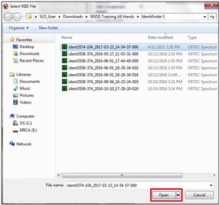
3733 - 3646 - Cliquez sur OK pour fermer la fenêtre de dialogue; Remark:3662
3646 - Cliquez sur OK pour fermer la fenêtre de dialogue
Cliquez sur OK pour fermer la fenêtre de dialogue
3734 - 3647 - Cliquez sur l’onglet Données RIID pour vérifier la pièce jointe; Remark:3663
3647 - Cliquez sur l’onglet Données RIID pour vérifier la pièce jointe
Cliquez sur l’onglet Données RIID pour vérifier la pièce jointe
3663 - Le ou les fichiers joints seront répertoriés sous Scans RIID joints à cet événem...
Le ou les fichiers joints seront répertoriés sous Scans RIID joints à cet événement.